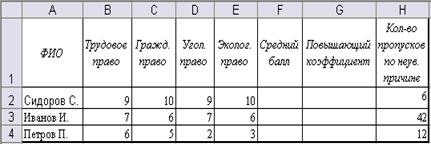Заглавная страница Избранные статьи Случайная статья Познавательные статьи Новые добавления Обратная связь КАТЕГОРИИ: ТОП 10 на сайте Приготовление дезинфицирующих растворов различной концентрацииТехника нижней прямой подачи мяча. Франко-прусская война (причины и последствия) Организация работы процедурного кабинета Смысловое и механическое запоминание, их место и роль в усвоении знаний Коммуникативные барьеры и пути их преодоления Обработка изделий медицинского назначения многократного применения Образцы текста публицистического стиля Четыре типа изменения баланса Задачи с ответами для Всероссийской олимпиады по праву 
Мы поможем в написании ваших работ! ЗНАЕТЕ ЛИ ВЫ?
Влияние общества на человека
Приготовление дезинфицирующих растворов различной концентрации Практические работы по географии для 6 класса Организация работы процедурного кабинета Изменения в неживой природе осенью Уборка процедурного кабинета Сольфеджио. Все правила по сольфеджио Балочные системы. Определение реакций опор и моментов защемления |
Ввод и редактирование формул и функций. Ссылки на ячейки
1. Откройте таблицу Статистика из рабочей книги Статистика. xls. 2. Используя инструмент Автосумма в столбце Всего вычислите общее количество преступлений каждого вида. 3. В ячейке С3 рассчитайте общее число преступлений, зарегистрированных в Брестской области путем сложения значений. Используя маркер автозаполнения скопируйте введенную формулу на остальные ячейки. 4. Удалите формулу из ячеек С3:I3 и вычислите сумму, используя функцию СУММ. 5. Вычислите максимальное, минимальное и среднее значение преступлений. Используйте справочную систему MS Excel для получения справки по функциям. 6. Используя функцию ОКРУГЛВВЕРХ в строке В среднем округлите значения до целых до ближайшего большего числа. 7. В столбце % от общего числа преступлений рассчитайте процент для каждого вида преступлений по отношению к общему числу преступлений, используя в формулах абсолютные ссылки на ячейку J 3. Используя инструмент Уменьшить разрядность округлите полученные результаты до целых. 8. Используя функцию СЕГОДНЯ в ячейку В2 вставьте текущую дату. 9. Удалите формулу из ячейки В2 и вставьте текущую дату и время, используя функцию ТДАТА. Выполните горизонтальное и вертикальное выравнивание текста в ячейке по центру. Работа с именами диапазонов 10. Присвойте ячейке J 3 имя общее_число_преступлений. 11. Присвойте диапазону ячеек I 3: I 9 имя Преступления_зарегистрированные_в_г_Минске. Удалите имя диапазона. 12. В ячейке К4 рассчитайте значение, используя в формуле присвоенное ячейке J 3 имя. Режимы отображения формул. Средства проверки формул и функций 13. Включите режим отображения формул в ячейках рабочего листа и просмотрите введенные формулы. Отключите режим отображения формул. 14. Используя средства проверки формул и функций: - просмотрите влияющие ячейки для формулы в ячейке К5; - просмотрите зависимые ячейки для формулы в ячейке С3; - уберите стрелки к влияющим и зависящим ячейкам, используя команды основного меню. Ссылки на другие рабочие листы в формулах 15. На Листе 2 создайте итоговую таблицу в соответствии с образцом 3. Поместите в ячейки столбца Итого за январь-апрель 2007 года ссылки на ячейки рабочего листа Статистика, содержащие соответствующие итоговые числа.
Образец 3 Использование статистических и логических функций для анализа данных 16. Создайте новую рабочую книгу. 17. Переименуйте первый лист в Успеваемость. Создайте на листе Успеваемость таблицу по образцу 4:
Образец 4 18. Вычислите средний балл сессии для каждого учащегося. 19. При помощи логической функции ЕСЛИ, в новом столбце рассчитайте Повышающий коэффициент, исходя из следующих условий: если средний балл >= 9,0, то повышающий коэффициент. = 1,5; если средний балл >= 8,0, то повышающий коэффициент. = 1,3; если средний балл >= 7,0, то повышающий коэффициент. = 1,1; если средний балл >= 6,0, то повышающий коэффициент. = 1,0; если средний балл < 6,0, то стипендии нет. 20. Добавьте в конце таблицы еще один столбец и для каждого учащегося рассчитайте Кол-во неудовлетворительных оценок, используя статистическую функцию СЧЕТЕСЛИ. 21. В конце таблицы вставьте столбец Итоги летней сессии, в котором, используя функции ЕСЛИ и ИЛИ, рассчитайте результат для каждого учащегося: если количество неудовлетворительных оценок не превышает двух и кол-во пропусков меньше 40, то в ячейке выводится текст переведен на следующий курс, в противном случае – отчислен. 22. В ячейку А5 введите текст Наиболее распространенная оценка. Используя функцию МОДА, рассчитайте значение в ячейке В5. 23. В ячейку А6 введите текст Кол-во всех оценок, полученных всеми учащимися. В ячейке В6 определите это количество, используя функцию СЧЕТ.
|
|||||||||||||||||||||
|
Последнее изменение этой страницы: 2021-04-04; просмотров: 163; Нарушение авторского права страницы; Мы поможем в написании вашей работы! infopedia.su Все материалы представленные на сайте исключительно с целью ознакомления читателями и не преследуют коммерческих целей или нарушение авторских прав. Обратная связь - 3.141.244.153 (0.006 с.) |
||||||||||||||||||||||